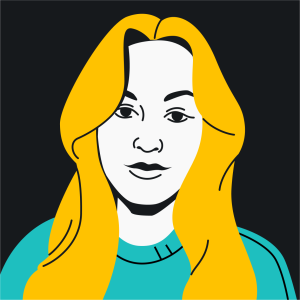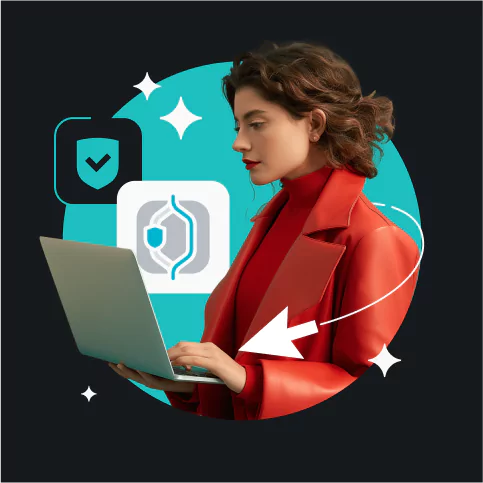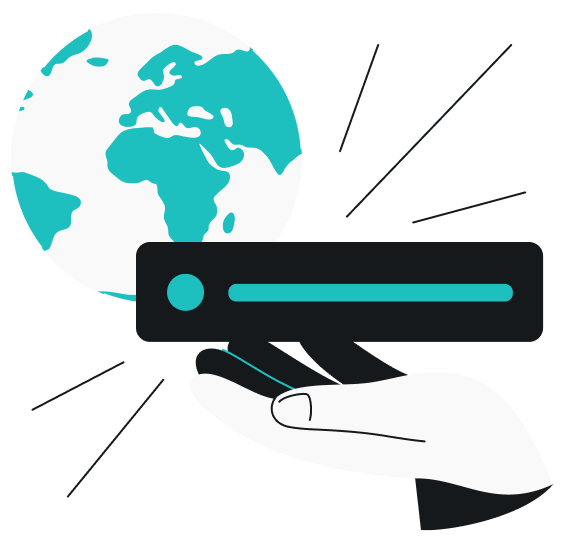Como norma general, te recomendamos que mantengas siempre tu VPN activada cuando estés online. Protege tu privacidad y te mantiene a salvo de las diferentes ciberamenazas. Sin embargo, como ocurre con la mayoría de las reglas, esta tiene algunas excepciones. Sigue leyendo para saber cuándo, por qué y cómo puedes desactivar una VPN en tus dispositivos.
Exención de responsabilidad: Navegar por internet sin una VPN no es seguro y puede exponer tus datos confidenciales en una red local o en la web. Ten siempre mucho cuidado con lo que haces en internet.
Tabla de contenidos
¿Por qué deberías desactivar tu VPN?
Desactivar una VPN puede ayudarte a solucionar problemas de red, a acceder a contenidos y sitios web locales, a aumentar la velocidad de conexión en actividades que consumen muchos datos ―como los videojuegos o la transmisión de vídeos―, o incluso a evitar problemas legales en países donde el uso de las VPN es ilegal.
Echemos un vistazo más de cerca a algunas de las principales razones por las que es posible que quieras desactivar tu VPN:
- Para acceder a sitios web o servicios locales: una VPN cambia tu ubicación virtual. Como consecuencia, es posible que algunos sitios web o servicios de tu país de origen no funcionen correctamente cuando tu VPN está activada. Desactívala o conéctate a un servidor VPN local para disfrutar de un acceso completo a aplicaciones bancarias, servicios de streaming, medios de comunicación y mucho más.
- Para solucionar problemas de red: si tienes problemas con la estabilidad de la red o la velocidad de conexión, puedes desactivar la VPN para ver si se soluciona. Una VPN puede ralentizar tu conexión, y si se recupera en cuanto la apagas, el problema puede estar en tu VPN y no en tu red.
- Para jugar a juegos online y ver vídeos en streaming: aunque una VPN funcione según lo previsto, ralentizará ligeramente tu conexión. Si experimentas problemas de velocidad al ver vídeos o un ping alto al jugar online, intenta conectarte a un servidor VPN más cercano. Si esto no te funciona, es posible que tengas que desactivar la VPN por completo.
- Para ahorrar batería: usar una VPN añade carga adicional a tu dispositivo, lo que significa que la batería se agota más rápido. Si te queda poca batería y no tienes acceso a un cargador, considera la posibilidad de desconectar la VPN para poder usar tu dispositivo unos minutos más antes de que se agote la batería.
- Para evitar problemas legales: las VPN son ilegales o están muy restringidas en países como Rusia, Irak, Corea del Norte, Bielorrusia, China y Turquía. Podrías tener problemas si usas una VPN al visitar estos países.
Vale la pena señalar que la mayoría de estos problemas también se pueden resolver con la función de túnel dividido de Surfshark. Puedes configurar tu VPN para evitar determinadas aplicaciones o sitios web y proteger el resto de tu tráfico. Como resultado, puedes jugar, ver contenido en streaming y acceder a contenidos locales sin desconectar completamente tu VPN.
Cómo desactivar una VPN en cualquier dispositivo
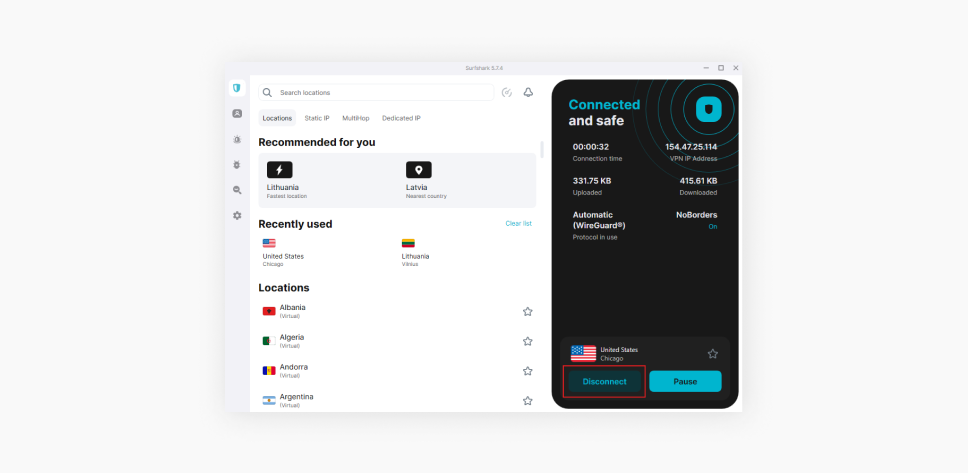
Las siguientes opciones describen cómo desactivar una VPN en los ajustes de tu dispositivo, lo que resulta especialmente útil para desconectar una VPN que se haya configurado manualmente. Sin embargo, si estás usando una aplicación VPN, desactivarla en la app es la opción más sencilla. Esto es lo que debes hacer:
- Abre la aplicación VPN.
- Encuentra el botón Desconectar en la pantalla de inicio y haz clic en él.
¡Ya está! No hay necesidad de rebuscar en los ajustes ni de tratar de encontrar los detalles específicos del dispositivo.
Cómo desactivar una VPN en un iPhone
En la versiones anteriores de iOS tienes que navegar por el menú de Ajustes generales para las opciones de VPN y Gestión de dispositivos. Pero las últimas actualizaciones han movido el interruptor de conexión VPN al menú principal de Ajustes, por lo que es mucho más fácil activar o desactivar la VPN.
- Abre el menú Ajustes.
- Encuentra el interruptor de VPN en los ajustes Punto de acceso personal.
- Desactiva el interruptor para deshabilitar la VPN o actívalo para restablecer la conexión VPN.
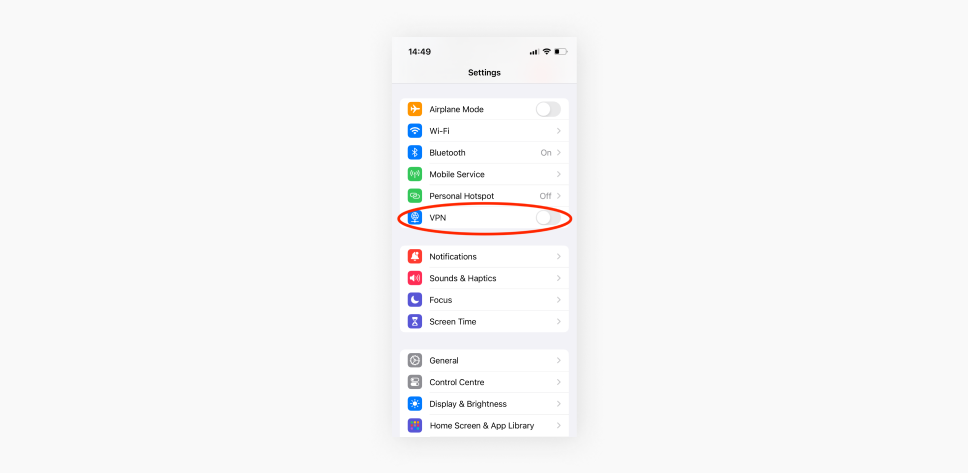
Cómo desconectar una VPN en Mac
- Toca el icono de Apple en la esquina superior izquierda de la pantalla.
- Elige Ajustes del Sistema.
- Haz clic en VPN;
- Encuentra la VPN que quieres desactivar.
- Desactiva el interruptor.
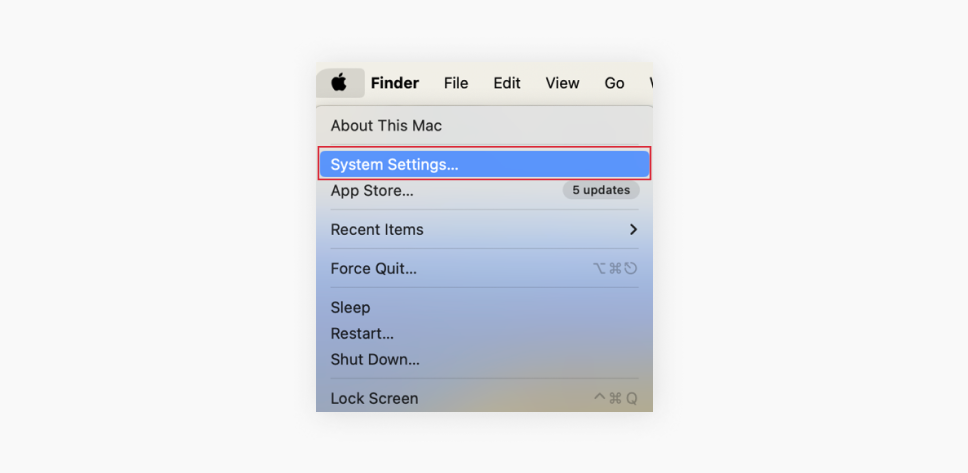
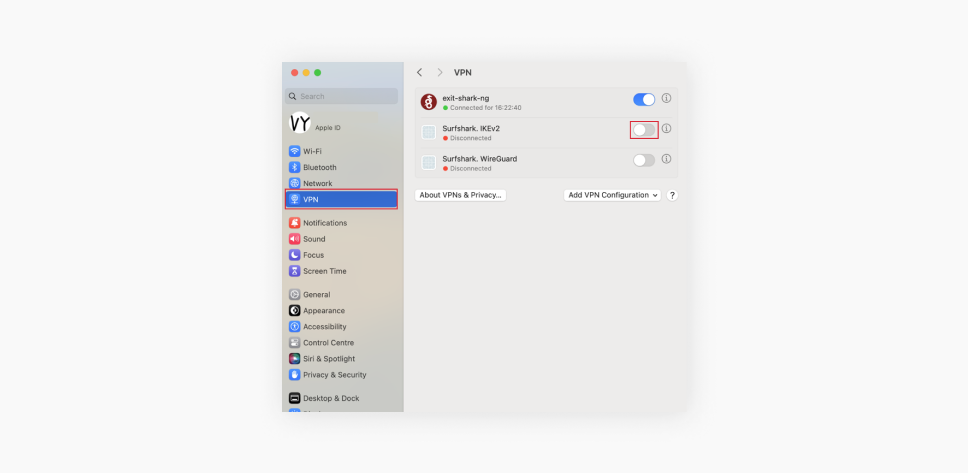
Cómo desactivar una VPN en Android
No todos los sistemas operativos Android son iguales, pero el proceso debería ser algo parecido a esto:
- Ve a los Ajustes del dispositivo.
- Busca Conexiones o una pestaña de Red.
- Encuentra los Ajustes VPN y selecciona la VPN que quieres deshabilitar.
- Localiza el interruptor y desactívalo (debería volverse gris).
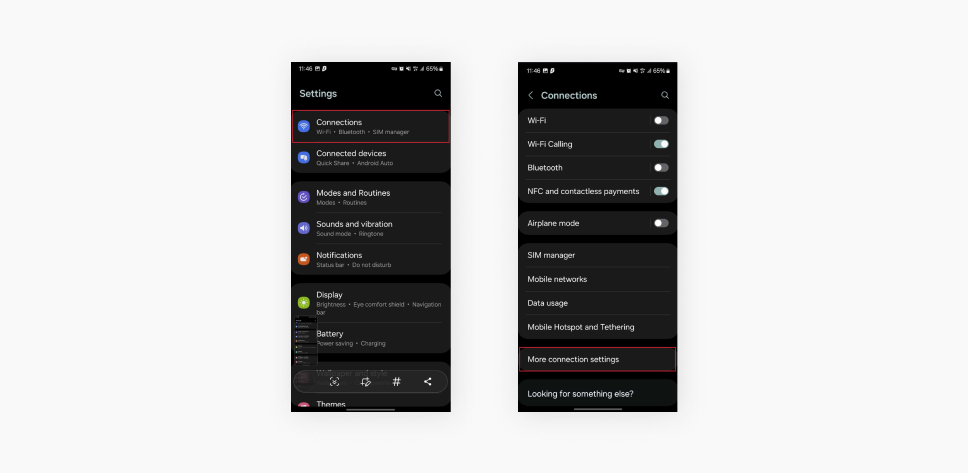
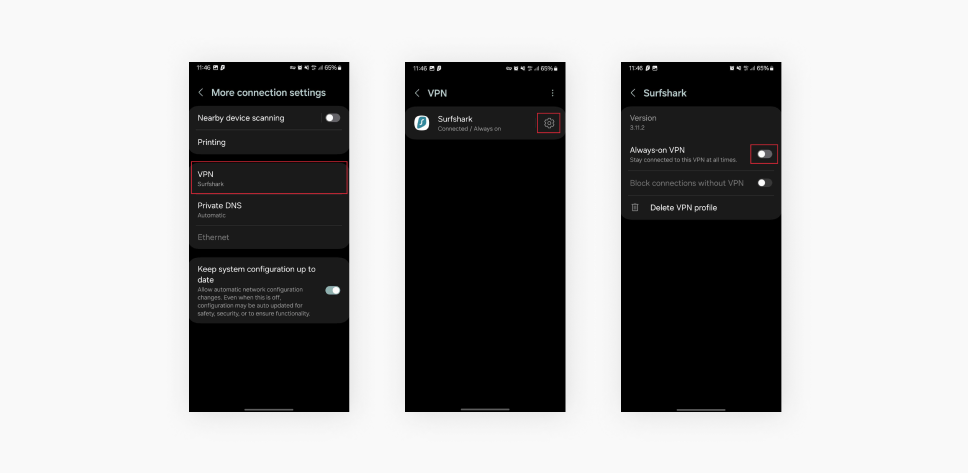
Cómo desactivar una VPN en Windows
- Haz clic en el icono de Windows.
- Elige Ajustes.
- Selecciona la opción Red e Internet.
- Busca la opción VPN y pulsa sobre ella.
- Elige la VPN que deseas desactivar y selecciona Desconectar.
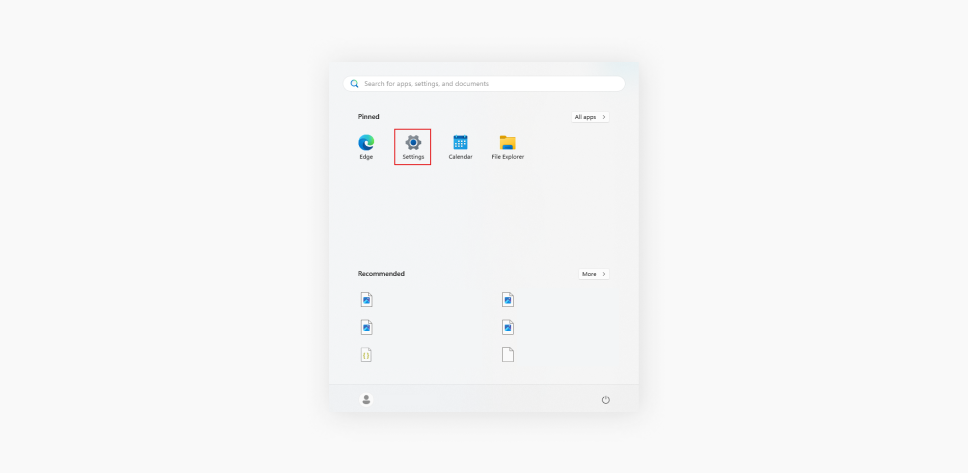
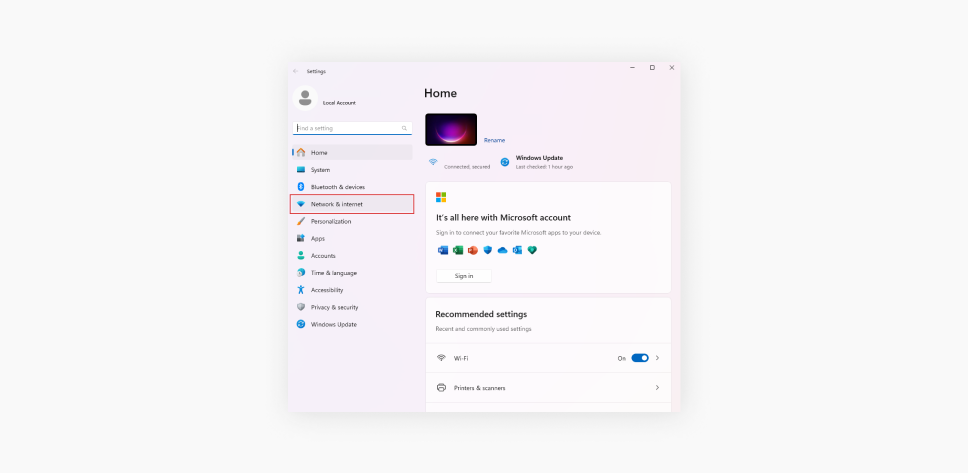
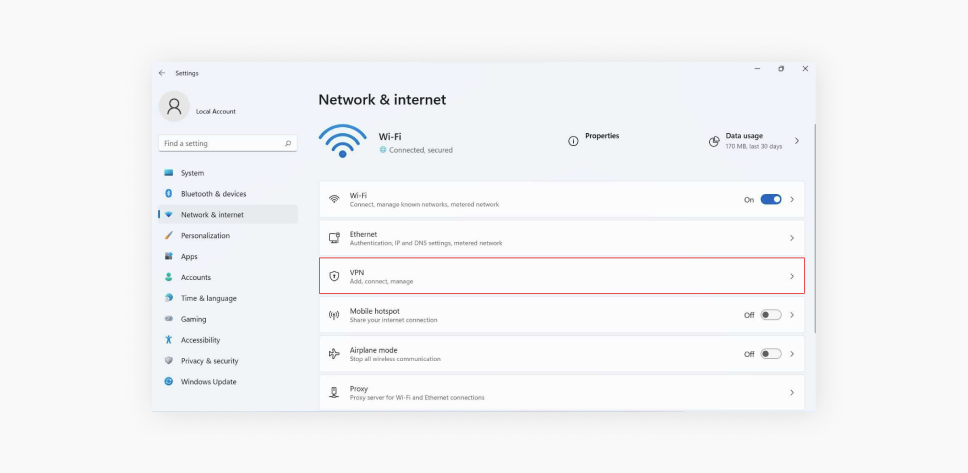
Cómo desactivar una VPN en un navegador
Desactivar una aplicación VPN en tu navegador implica gestionar extensiones y trastear con tu configuración. A continuación te explicamos cómo desactivar la VPN en los principales navegadores.
Nota: Safari no admite actualmente ninguna extensión VPN y Opera tiene su propia solución de privacidad.
Desactivar una VPN en Google Chrome
- Haz clic en el icono en forma de pieza de puzzle (Extensiones) situado a la derecha de la barra de direcciones.
- Elige Gestionar extensiones en el menú desplegable.
- Haz clic en el interruptor de desactivación de la pestaña «Extensión VPN».
O
- Haz clic en los tres puntos de la esquina superior derecha del navegador.
- Elige Ajustes.
- Haz clic en Extensiones en el menú de la izquierda.
- Haz clic en el interruptor para desconectar la VPN.
Desactivar una VPN en Microsoft Edge
- Haz clic en los tres puntos de la esquina superior derecha.
- Elige la opción Extensiones.
- Desactiva el interruptor VPN, que se encuentra bajo las Extensiones instaladas.
Desactivar una VPN en Firefox
- Haz clic en el icono de las tres líneas horizontales en la esquina superior derecha del navegador.
- Selecciona Complementos.
- Haz clic en el interruptor de desactivación de la extensión VPN.
Desactivar una VPN en Linux
Hay varias maneras de configurar una VPN en Linux, así como diferencias dentro del software de distribución de Linux. Sin embargo, usar un Gestor de Red en Ubuntu podría ser la opción más popular para configurar la VPN. Si así es como configuras tu VPN, aquí te explicamos cómo puedes desactivarla:
- Haz clic en el icono del navegador en la esquina superior derecha de la pantalla.
- Encuentra la opción conexiones VPN.
- Busca la conexión VPN activa y toca sobre ella para desconectarla.
Cómo desactivar una VPN en tu router
El proceso para desactivar una VPN en un router puede variar en función del modelo de tu router. Sin embargo, no debería distar mucho de estas instrucciones generales:
- Busca una dirección IP en la parte inferior o trasera de tu router. Suele ser algo parecido a 192.168.8.1.
- Introduce esta dirección IP en la barra de direcciones de tu navegador.
- Accede a la página de administración de tu router e introduce la contraseña que también se encuentra en tu router.
- Encuentra los ajustes de la VPN en el panel de administración.
- Desactiva la VPN y reinicia tu router.
Cómo desactivar una VPN en una smart TV
Algunas marcas de smart TV no admiten directamente una VPN, por lo que es posible que tengas configurado el router, y ya hemos explicado cómo desactivar una VPN en el router.
Si tu smart TV admite VPN, lo más probable es que tengas instalada una aplicación VPN. El proceso variará en función de la marca y el modelo de tu televisor, pero aquí te dejamos unas directrices generales sobre cómo desactivar una VPN en tu smart TV:
- Ve a los Ajustes de tu smart TV.
- Accede a Aplicaciones o Ajustes de red.
- Busca tu aplicación VPN y selecciónala para ver sus ajustes.
- Busca una opción para Desconectar o Desactivar la conexión VPN. Como alternativa, puedes cerrar sesión en tu cuenta VPN.
Alternativas si quieres desactivar tu VPN
Dado que no recomendamos navegar por internet sin una conexión VPN, tenemos un par de alternativas para aquellos que siguen dudando si desactivar su protección online.
Túnel dividido: una solución razonable
Si estás buscando un equilibrio entre seguridad y velocidad, el túnel dividido te permite tener ambas sin desactivar tu VPN. Nuestra función de túnel dividido, llamada Bypasser, te permite tener ambas sin desactivar tu VPN.
Además de permitirte disfrutar de una navegación segura en la web, Bypasser te permite:
- Ahorrar algo de velocidad de internet ya que excluye las aplicaciones que consumen muchos datos.
- Acceder a los gadgets inalámbricos de tu red doméstica.
El botón de pausa
En lugar de desconectarte completamente, algunas VPN te permiten pausar tu conexión temporalmente. Surfshark te ofrece justo esto, la función Pausar VPN.
Permite que tu tráfico de internet se salte el cifrado VPN y el túnel privado durante un tiempo limitado. Cuando pasa ese tiempo, vuelves a conectarte a la VPN, lo que evita que te olvides de volver a activarla y te conectes a internet sin la protección adecuada.
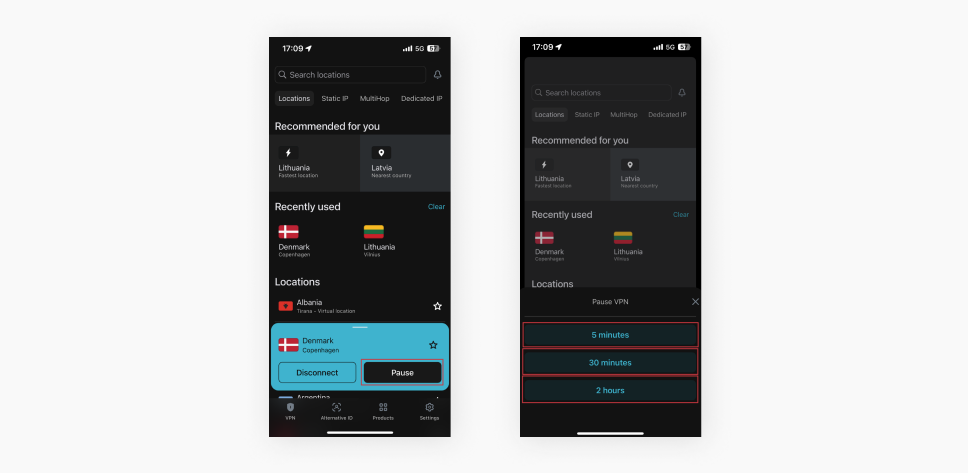
¿Qué ocurre cuando desactivas tu VPN?
A veces, desactivar una VPN manualmente (no a través de su aplicación) puede provocar que se caiga la conexión a internet. Las VPN disponen de una función llamada «kill switch» o «interruptor de corte» que interrumpe el acceso a internet si se cae la conexión VPN. Esta función de seguridad evita la fuga de datos cuando se navega por internet sin protección VPN.
Supongamos que un curioso o un proveedor de servicios de internet (ISP, por sus siglas en inglés) está intentando consultar tu flujo de datos y ver lo que estás haciendo. Si tuvieras la VPN activada, no podría hacerlo porque la VPN cifra tu tráfico de datos.
Si el servicio VPN deja de funcionar, tu conexión deja de estar cifrada y los curiosos podrán ver lo que estás haciendo. Para evitarlo, el interruptor corta la conexión.
Si no puedes conectarte a internet después de apagar la VPN, vuelve a su software y desactiva la función de interruptor de corte. A continuación, desactiva la VPN repitiendo los pasos anteriores.
Sigue estos pasos para desactivar Kill Switch en la aplicación de Surfshark:
- Pulsa sobre los Ajustes en la esquina izquierda de la ventana de la aplicación.
- Haz clic en los ajustes de la VPN.
- Haz clic en el interruptor Kill Switch (el botón debería volverse gris si está desactivado).
¿Desactivar la VPN es la mejor opción?
Debemos tener siempre cuidado con lo que hacemos en internet para saber cuándo es seguro desactivar nuestras VPN y navegar sin protección. Sin duda, hay situaciones en las que debemos desactivar una VPN. Sin embargo, a veces, la función de túnel dividido puede ofrecerte la mejor solución a tu problema.
Si no te queda más remedio que desactivar tu VPN, asegúrate de que la red, todos los sitios web y las aplicaciones que usas son fiables y seguros. Si tienes alguna duda sobre la legitimidad de algo que ves en la web, nunca accedas sin la protección adecuada.
PREGUNTAS FRECUENTES
¿Una VPN se conecta a todos los dispositivos?
No, es necesario instalar una VPN en cada dispositivo. Sin embargo, podrías configurar una VPN en tu router y extender la protección VPN a todos los dispositivos conectados a la misma red. Por suerte, Surfshark permite ambas opciones: conexiones simultáneas ilimitadas para todos los dispositivos compatibles y VPN en el router.
¿Cómo puedo quitar una VPN de mi wifi?
Básicamente estás preguntando cómo desactivar una VPN en tu router. La forma más rápida es reiniciarlo. Recuerda: esto desactivará las conexiones VPN en todos los dispositivos de la red. Si eso falla, también puedes intentar lo siguiente:
- Abre el panel de configuración de tu router e introduce la dirección IP (Protocolo de Internet) de tu router en tu navegador.
- Busca la pestaña «Cliente VPN» y encuentra la opción para desactivarla.
¿Cómo puedo saber si estoy conectado a una VPN?
La forma más sencilla de comprobar si te has conectado a una VPN es con el comprobador de IP de Surfshark. Si tu dirección IP difiere de la original o procede de un lugar distinto de tu ubicación física, es probable que tengas una conexión VPN activa.
¿Es seguro desactivar la VPN?
Aunque recomendamos tener la VPN activada en todo momento para mayor seguridad y privacidad, por lo general es seguro desconectarse de ella si te has conectado a una red segura y de confianza, como la wifi de tu casa. Ten en cuenta que sin una VPN, tu historial de navegación será visible para tu proveedor de servicios de internet.
¿Qué ocurre si desactivo una VPN?
Cuando desactivas tu VPN, tu conexión a internet vuelve al tráfico normal, sin cifrar. Tu dirección IP y tu actividad de navegación vuelven a ser visibles para tu proveedor de internet y los sitios web que visitas. Como resultado, tus datos se vuelven más vulnerables al rastreo o a los ataques, especialmente cuando te conectas a redes wifi públicas.